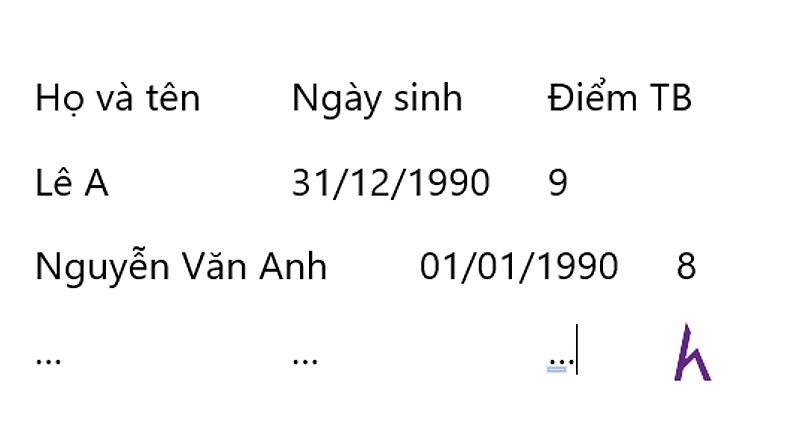Bạn có từng gặp phải tình trạng bản vẽ CAD của mình chứa quá nhiều layer thừa, khiến cho quá trình làm việc trở nên nặng nề và chậm chạp? Nếu vậy, bạn đã tìm đến đúng nơi rồi! Trong bài viết này, chúng ta sẽ cùng khám phá purg – một công cụ mạnh mẽ để giải quyết vấn đề này một cách nhanh chóng và hiệu quả. Cụ thể, purg là gì trong tin học và nó hoạt động như thế nào? Không chỉ vậy, chúng ta còn sẽ tìm hiểu về những lợi ích của việc sử dụng purg trong CAD, cũng như các ứng dụng khác của nó trong lĩnh vực tin học. Đây là một công cụ vô cùng hữu ích, không chỉ đối với các chuyên gia CAD mà còn với tất cả các chuyên gia công nghệ.
Lợi ích của việc xóa layer thừa trong CAD
Trong quá trình thiết kế trên phần mềm CAD, việc tạo ra nhiều layer là điều không thể tránh khỏi. Tuy nhiên, nếu không quản lý cẩn thận, những layer thừa này có thể khiến bản vẽ trở nên nặng nề, khó quản lý và làm chậm quá trình làm việc.
Việc loại bỏ những layer thừa trong AutoCAD sẽ mang lại những lợi ích sau:
- Giảm dung lượng bản vẽ: Khi bạn xóa các layer không cần thiết, dung lượng của bản vẽ sẽ giảm đáng kể, giúp việc lưu trữ và chia sẻ trở nên dễ dàng hơn.
 Giảm dung lượng bản vẽ
Giảm dung lượng bản vẽ
-
Quản lý đối tượng trong bản vẽ dễ dàng và hiệu quả: Với một bản vẽ gọn gàng, không còn các layer thừa, việc tìm kiếm và quản lý các đối tượng sẽ trở nên dễ dàng hơn rất nhiều.
-
Thao tác trong quá trình làm việc trở nên chuyên nghiệp hơn: Khi bạn đã loại bỏ được các layer không cần thiết, các thao tác trong quá trình thiết kế sẽ diễn ra một cách nhanh chóng và chuyên nghiệp hơn.
Như vậy, việc sử dụng “purg” để xóa những layer thừa không chỉ mang lại lợi ích về mặt kỹ thuật, mà còn giúp bạn nâng cao hiệu quả và chuyên nghiệp hóa trong quá trình làm việc. Vậy còn chờ gì nữa, hãy cùng tìm hiểu cách sử dụng “purg” trong CAD ngay thôi!
3 cách xóa layer thừa trong CAD
Dưới đây là 3 cách hiệu quả để bạn có thể xóa layer thừa trong CAD:
Cách 1: Sử dụng lệnh Laydel
Lưu ý: Không được để layer cần xóa dưới dạng layer hiện hành. Nếu không, khi ấn xóa sẽ làm mất toàn bộ dữ liệu trong layer gốc.
Bước 1: Trong giao diện AutoCAD, nhập lệnh Laydel và nhấn phím Space hoặc phím Enter.
Bước 2: Chọn layer cần xóa và nhấn Enter. Sau đó, chọn Yes nếu muốn xóa layer, hoặc chọn No nếu muốn hủy lệnh.
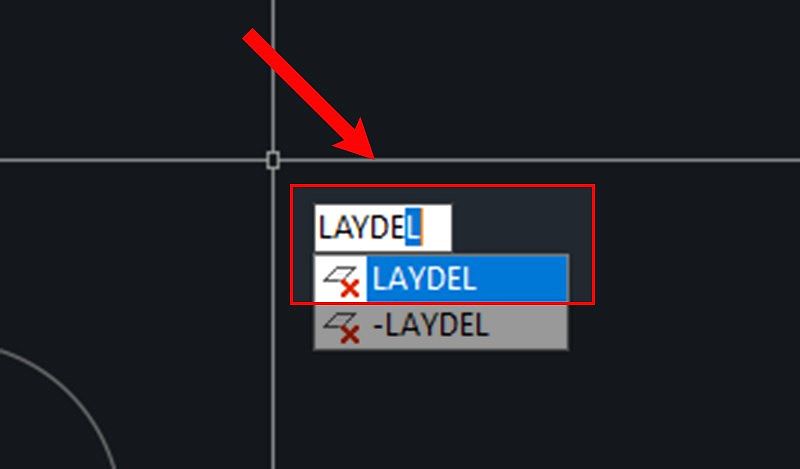 Sử dụng lệnh Laydel
Sử dụng lệnh Laydel
Cách 2: Sử dụng lệnh Purge
Lưu ý: Lệnh Purge (PU) là lệnh dùng để xóa các bản vẽ rác. Tuy nhiên, bạn cũng có thể sử dụng nó để xóa những layer, text style hoặc dimension block.
Bước 1: Nhập lệnh PU và nhấn phím Space hoặc Enter.
Bước 2: Khi hộp thoại Purge hiện lên, chọn mục layer và chọn Purge All.
Bước 3: Chọn Purge all items để hiển thị tất cả các layer có trong bản vẽ.
Bước 4: Chọn layer cần xóa, hoặc chọn Purge all items để xóa tất cả layer. Sau đó, chọn Purge.
Bước 5: Khi xong, chọn Close để kết thúc lệnh.
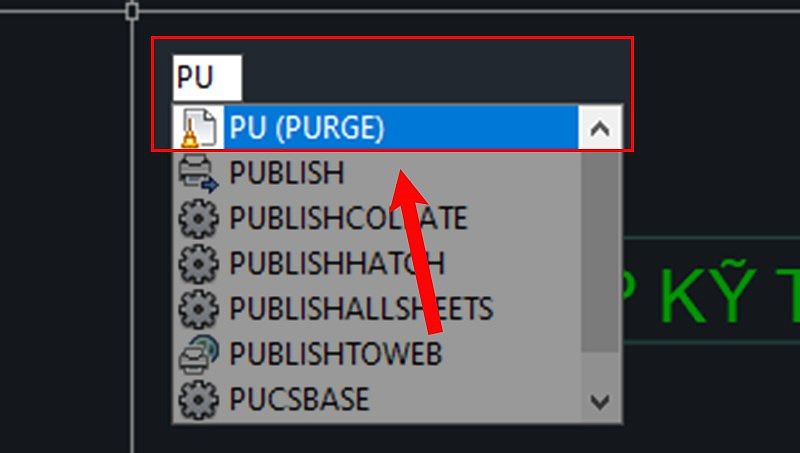 Sử dụng lệnh Purge
Sử dụng lệnh Purge
Cách 3: Sử dụng chức năng gộp layer
Lưu ý: Không được để layer mà bạn cần chuyển sang layer khác ở dạng layer hiện hành.
Bước 1: Nhập lệnh Laymrg và nhấn phím Space hoặc Enter.
Bước 2: Chọn layer cần chuyển và chọn Name.
Bước 3: Trong hộp thoại Merge to Layer, chọn layer muốn gộp và nhấn OK.
Bước 4: Chọn Yes để gộp layer hoặc No để hủy lệnh.
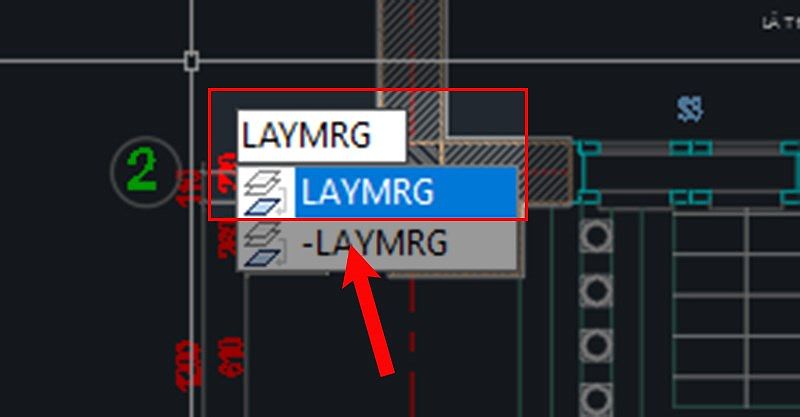 Sử dụng chức năng gộp layer
Sử dụng chức năng gộp layer
Nhìn chung, 3 cách xóa layer thừa trên đều rất hiệu quả và dễ thực hiện. Bạn chỉ cần lựa chọn cách phù hợp với nhu cầu và quen thuộc của mình là có thể triển khai ngay. Hãy thử nghiệm từng cách và tìm ra phương pháp tối ưu nhất cho công việc của bạn.
Lỗi không xóa được layer trong CAD
Nguyên nhân gây lỗi
Một lỗi phổ biến khi xóa layer trong CAD là do bạn đã vô tình để chế độ Lock layer. Khi layer bị khóa, đối tượng sử dụng layer đó sẽ không thể loại bỏ hoặc xóa được.
Cách khắc phục
Để khắc phục tình trạng này, bạn chỉ cần:
- Click vào layer và bấm vào layer bị khóa để mở khóa (unlock).
- Sau đó, thực hiện xóa layer mà bạn muốn theo các cách ở trên.
Đôi khi, các vấn đề liên quan đến layer trong CAD cũng có thể gây ra những lỗi khó khăn, nhưng với những cách giải quyết đơn giản như trên, bạn sẽ không còn phải băn khoăn khi gặp phải tình trạng này nữa.
Mẹo xóa layer thừa trong CAD
Ngoài 3 cách xóa layer thừa chính, bạn cũng có thể áp dụng một số mẹo sau để quá trình xóa layer trở nên nhanh chóng và hiệu quả hơn:
- Sử dụng lệnh Purge: Đây là lệnh mạnh mẽ giúp bạn xóa các layer không sử dụng trong bản vẽ.
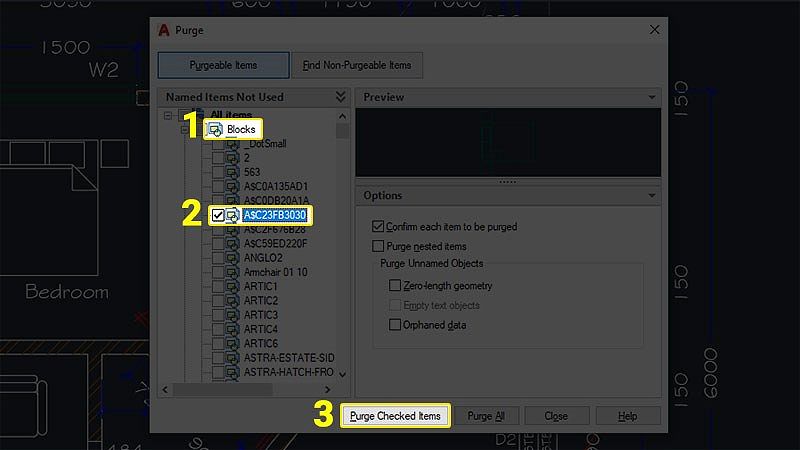 Sử dụng lệnh Purge
Sử dụng lệnh Purge
-
Sử dụng lệnh Explode: Lệnh này sẽ phá vỡ block thành các thành phần riêng lẻ, giúp bạn xóa dễ dàng hơn.
-
Sử dụng lệnh Qselect: Lệnh này sẽ giúp bạn tìm và chọn các layer cần xóa một cách nhanh chóng.
Với những mẹo này, bạn sẽ tiết kiệm được rất nhiều thời gian và công sức khi cần xóa layer thừa trong bản vẽ CAD. Hãy thử áp dụng chúng và cảm nhận sự khác biệt!
Purg là gì trong tin học? – Công cụ tối ưu hóa dữ liệu trong nhiều lĩnh vực tin học
Trong thực tế, “purg” (viết tắt của purge) là một thuật ngữ được sử dụng rộng rãi trong nhiều lĩnh vực của tin học, không chỉ riêng trong CAD. Nó thường được sử dụng để chỉ việc loại bỏ hoặc xóa bỏ các dữ liệu, tệp tin, hoặc thành phần không cần thiết khỏi hệ thống.
Ví dụ, trong quản lý cơ sở dữ liệu, “purg” được sử dụng để xóa các bản ghi cũ hoặc không còn sử dụng, nhằm giảm dung lượng và tăng hiệu suất hoạt động của cơ sở dữ liệu. Trong trình duyệt web, tính năng “purg cache” giúp xóa bộ nhớ cache của trình duyệt, cải thiện tốc độ tải trang.
Ngoài ra, “purg” còn được sử dụng trong hệ điều hành để xóa các tệp tạm, log không cần thiết, và trong các phần mềm ứng dụng để xóa các tệp cài đặt, cấu hình cũ không sử dụng khi cập nhật phần mềm.
Như vậy, việc sử dụng “purg” một cách hiệu quả không chỉ giúp tối ưu hóa dữ liệu CAD mà còn mang lại lợi ích trong nhiều lĩnh vực khác của tin học. Việc nắm vững cách sử dụng “purg” sẽ trở thành một kỹ năng hữu ích cho bất kỳ chuyên gia công nghệ nào.
FAQ
Câu hỏi : Tôi không thể xóa được một số layer, phải làm sao? Trả lời: Có thể layer đó đang được sử dụng ở một nơi nào đó trong bản vẽ. Bạn hãy kiểm tra lại xem layer đó có đang được sử dụng không trước khi xóa.
Câu hỏi : Có cách nào để xóa nhiều layer cùng lúc không? Trả lời: Có, bạn có thể sử dụng lệnh Purge để xóa nhiều layer cùng lúc. Trong hộp thoại Purge, bạn chọn mục layer và chọn Purge All.
Kết luận
Trong bài viết này, chúng tôi đã cùng tìm hiểu về “purg” – công cụ mạnh mẽ giúp bạn tối ưu hóa dữ liệu CAD một cách nhanh chóng và hiệu quả. Bạn đã nắm rõ 3 cách xóa layer thừa trong CAD, cũng như các lỗi thường gặp và cách khắc phục.
Ngoài ra, chúng tôi cũng đã chia sẻ về những ứng dụng khác của “purg” trong lĩnh vực tin học, để bạn có thể hiểu rõ hơn về tầm quan trọng của việc sử dụng công cụ này.
Hy vọng rằng những thông tin này sẽ giúp bạn tối ưu hóa quá trình thiết kế CAD, từ đó nâng cao hiệu suất làm việc. Nếu bạn còn bất kỳ thắc mắc nào, đừng ngại chia sẻ với chúng tôi. Chúng tôi sẽ luôn sẵn sàng hỗ trợ bạn!